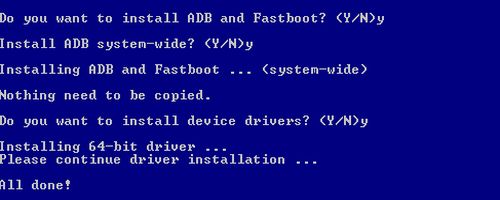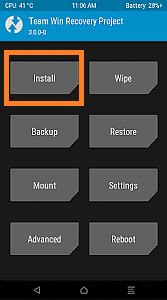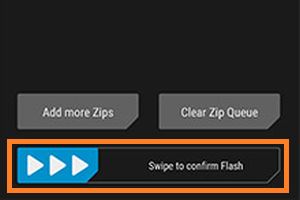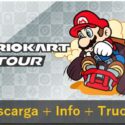Como hacer root OnePlus 5, instalar TWRP y desbloquear Bootloader
El teléfono móvil OnePlus 5 fue presentado oficialmente hace tan solo un par de días atrás, y ya hoy tenemos la posibilidad de hacer root OnePlus 5 e instalarle TWRP.
A continuación te explicamos cada paso detalladamente para desbloquear el bootloader del OnePlus 5 y el proceso de rooteo.
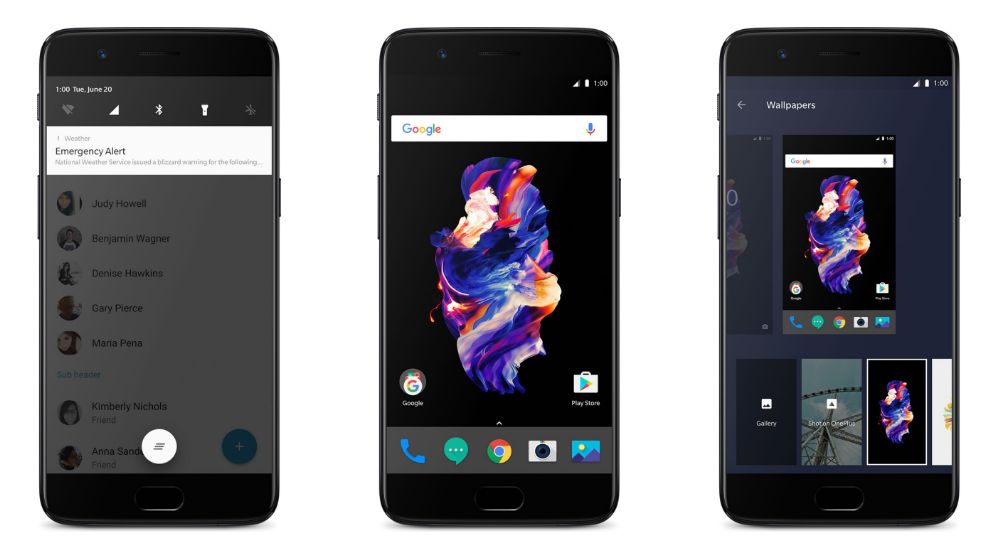
Como hacer root en OnePlus 5, instalar TWRP y desbloquear Bootloader
Ante de comenzar el tutorial, debemos aclarar que no somos responsables del daño que le pueda causar a tu teléfono el instalar el software TWRP o el desbloquear el bootloader. Si procedes es bajo tu propia responsabilidad. Recuerda hacer backup de tu data antes de iniciar el proceso.
El orden es el siguiente: (desbloquear el bootloader, instalar TWRP, y luego hacer el root OnePlus 5). Pero antes debes tener instalado ADB y Fastboot en tu PC.
Instalar ADB y Fastboot en la PC
- Descarga el archivo adb-setup-1.4.3.exe. Abre el archivo para su instalación (haciendo doble click e ENTER sobre el archivo descargado).
- Ahora se abrirá una ventana de linea de comando con el fondo color azul. Responde YES (si) tocando la letra Y del teclado de tu PC.
Desbloquear el Bootloader
- Primero debes habilitar la opción de OEM unlock y USB debugging en tu teléfono OnePlus 5:
- Ve a Settings » About phone » y toca “Build number” de 7 a 10 veces.
- Si lo hiciste bien, ahora estará visible una nueva opción llamada Developer Options.
- Ve a Settings » Developer options » y toca la cajita al lado de las opciones “Enable OEM unlock” y “USB debugging” para activarlas.
- Ahora conecta tu OnePlus 5 a la PC mediante cable USB y abre una ventana de comando en la PC.
- Reinicia tu teléfono en modo Bootloader/Fastboot escribiendo la siguiente cadena de comandos en esa ventana
- adb reboot bootloader
- Si en la pantalla de tu teléfono aparece un mensaje que dice “Allow USB debugging”, acepta tocando OK o Yes.
- Ahora tu teléfono reiniciará en modo Bootloader, y deberás escribir la siguiente cadena de comandos en la ventana que tienes abierta en la PC:
- fastboot oem unlock
- El bootloader de tu OnePlus 5 ahora ha sido exitosamente desbloqueado, y se reiniciará de forma automática.
Ahora tu teléfono está preparado para instalar la herramienta custom recovery TWRP 3.1.1 y luego hacer root OnePlus 5.
Instalar TWRP en OnePlus 5
- Descarga la más reciente versión del TWRP que funciona en OP5, desde el siguiente enlace. y guarda el archivo en una carpeta separada en tu PC.
- Abre la carpeta en donde se descargá el archivo .IMG del recovery TWRP.
- Ahora necesitar abrir una ventana de linea de comandos desde esa carpeta.
- Presiona y aguanta la tecla de SHIFT en el teclado de tu PC mientras haces Right click (click derecho) con el mouse en cualquier espacio vacío de la carpeta abierta en donde está el TWRP.
- Te aparecerá un popup menú y vas a seleccionar la opción “Open command window here”.
- Ahora conecta el teléfono a tu PC por cable USB. En la PC dentro de la ventana de comandos escribe la siguiente cadena de comandos:
- adb reboot bootloader
- Tu OnePlus 5 reiniciará en modo Bootloader, y ahora en la ventana de comandos que tienes abierta en la PC escribe:
- fastboot flash recovery twrp.img (si el archivo .IMG descargado tiene otro nombre, escribe ese nombre en vez de twrp.img)
- Una vez hayas conseguido flashear el recovery TWRP en tu teléfono OP5, escribe en la PC la siguiente linea de comandos:
- fastboot reboot
- Ahora ya tienes instalado el TWRP recovery, y cuando quieras acceder, abre en tu PC una ventana de comandos y escribe: adb reboot recovery
Paso final para hacer root OnePlus 5
- Descarga el archivo zip SuperSU dede el siguiente enlace. Descarga el archivo zip más reciente.
- Copia ese archivo SuperSU zip a la memoria de tu teléfono OnePlus 5.
- Bootea tu teléfono en modo recovery TWRP.
- Conectando el OP5 a la PC y abriendo la ventana de comandos y escribiendo adb reboot recovery.
- Una vez en modo TWRP recovery toca la opción Install y selecciona el archivo zip del SuperSU que recién copiaste a la memoria de tu teléfono.
- Luego de seleccionar el archivo .zip, toca (desliza tu dedo en en mensaje) Swipe to Confirm Flash en la parte de abajo de la pantalla para comenzar el proceso de flasheo.
- Una vez que SuperSU ha sido flasheado, verás una opción de Reboot System (reiniciar sistema), que deberás seleccionar.
- Ahora que has rooteado tu OnePlus 5 con éxito, solo te resta verificar si realmente tienes acceso ROOT. Descarga cualquier app de esas de la Google Play Store que tienen nombres tales como Root Checker y verifican si tienes acceso root.
Gracias a los programadores de XDA-Developers por estas utilidades para rootear OnePlus 5.
Contenidos